打开工作簿文件EX03A.XLS(内容如下),将工作表Sheet1的A1:F1单元格合并为一个单元格,内容居中;计算“总计”行和“合计”列单元格的内容,将工作表命名为“一季度费用开支情况表”。(2)打开工作簿文件EX03B.XLS,对工作表“部分显卡报价表”内的数据清单的内容进行高级筛选,条件为“品牌为七彩虹并且内存大小(MB) 为128”,筛选后的结果从第4行开始显示,筛选后的工作表还保存在EX03B.XLS工作簿文件中,工作表名不变。
题目
打开工作簿文件EX03A.XLS(内容如下),将工作表Sheet1的A1:F1单元格合并为一个单元格,内容居中;计算“总计”行和“合计”列单元格的内容,将工作表命名为“一季度费用开支情况表”。
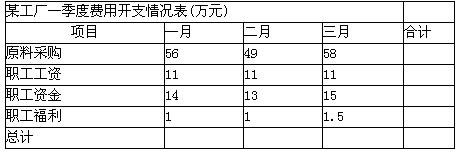
(2)打开工作簿文件EX03B.XLS,对工作表“部分显卡报价表”内的数据清单的内容进行高级筛选,条件为“品牌为七彩虹并且内存大小(MB) 为128”,筛选后的结果从第4行开始显示,筛选后的工作表还保存在EX03B.XLS工作簿文件中,工作表名不变。
相似考题
更多“ 打开工作簿文件EX03A.XLS(内容如下),将工作表Sheet1的A1:F1单元格合并为一个单元格,内容居中;计算“总计”行和“合计”列单元格的内容,将工作表命名为“一季度费用开支情况表”。(2)打开工作簿文件”相关问题
-
第1题:
打开工作簿文件EX09.XLS(内容如下),将工作表Sheet1的A1:Fl单元格合并为一个单元格,内容居中,计算“总计”行和“合计”列单元格的内容,将工作表命名为“商品销售数量情况表”。
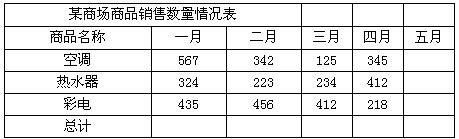
2. 打开工作簿文件EX10.XLS(内容如下),对工作表“选修课程成绩单”内的数据清单的内容进行高级筛选,条件为“系别为计算机并且课程名称为计算机图形学”,筛选后的结果从第4行开始显示,筛选后的工作表还保存在EX10.XLS工作簿文件中,工作表名不变。
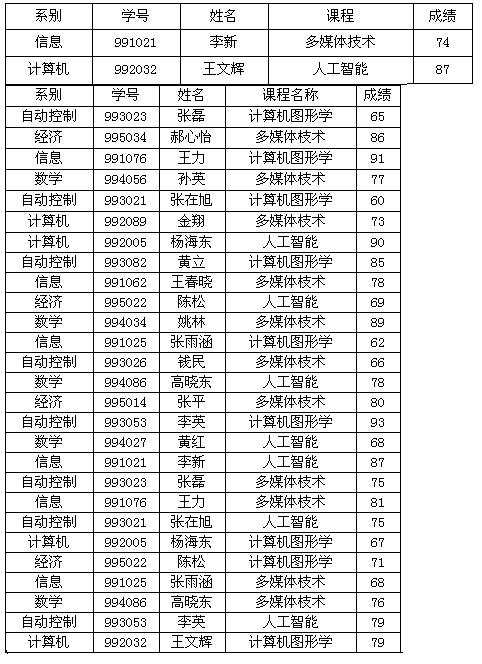 正确答案:本题主要考核单元格合并及内容居中自动求和工作表命名等操作。操作步骤如下。 ①打开工作表。 ②选中A1:F1单元格单击工具栏中的“合并及居中”按钮。参见图7-16。
正确答案:本题主要考核单元格合并及内容居中自动求和工作表命名等操作。操作步骤如下。 ①打开工作表。 ②选中A1:F1单元格单击工具栏中的“合并及居中”按钮。参见图7-16。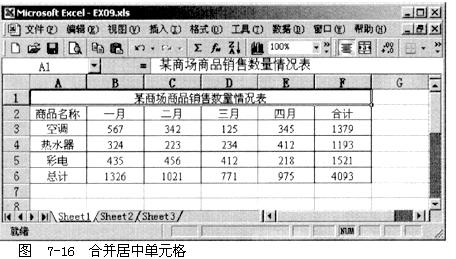 ③选中B3:E3单元格单击工具栏中的“自动求和”按钮。选中单元格F3拖动填充句柄使虚线包括F4到F6复制公式。
④选中B3:B5单元格单击工具栏中的“自动求和”按钮。选中单元格B6拖动填充句柄使虚线包括单元格C6、D6、E6、F6复制公式。参见图7-17。
③选中B3:E3单元格单击工具栏中的“自动求和”按钮。选中单元格F3拖动填充句柄使虚线包括F4到F6复制公式。
④选中B3:B5单元格单击工具栏中的“自动求和”按钮。选中单元格B6拖动填充句柄使虚线包括单元格C6、D6、E6、F6复制公式。参见图7-17。
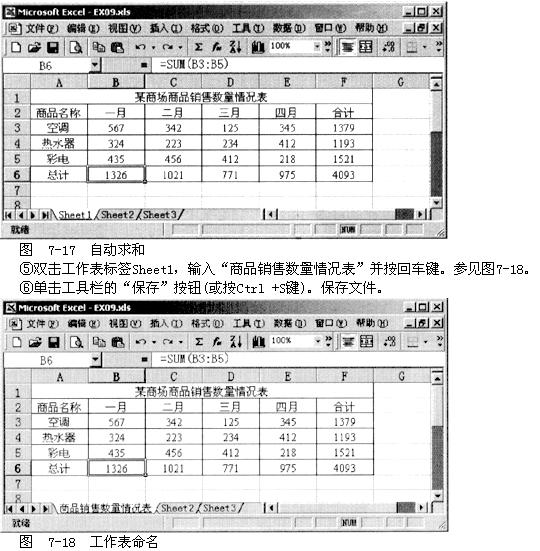 (2)本题主要考核对数据清单的内容进行高级筛选
①打开工作表。
②选中第1行右击选择快捷菜单中的“插入”命令再同样操作两次在工作表最前面插入3行。参见图7-19。
(2)本题主要考核对数据清单的内容进行高级筛选
①打开工作表。
②选中第1行右击选择快捷菜单中的“插入”命令再同样操作两次在工作表最前面插入3行。参见图7-19。
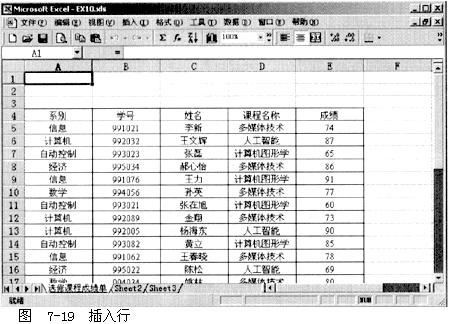 ③在A1单元格中输入“系别”在A2单元格中输入“计算机”:在D1单元格中输入“课程名称”在D2单元格中输入“计算机图形学”即筛选条件“系别为计算机并且课程名称为计算机图形学”。参见图7-20。
④选择“数据”菜单中的“筛选”→“高级筛选”命令打开“高级筛选”对话框。在“方式”中选择“在原有区域显示筛选结果”“数据区域”选中表格“条件区域”选中 A1:D2区域然后单击“确定”按钮。参见图7-21。筛选结果如图7-22。
③在A1单元格中输入“系别”在A2单元格中输入“计算机”:在D1单元格中输入“课程名称”在D2单元格中输入“计算机图形学”即筛选条件“系别为计算机并且课程名称为计算机图形学”。参见图7-20。
④选择“数据”菜单中的“筛选”→“高级筛选”命令打开“高级筛选”对话框。在“方式”中选择“在原有区域显示筛选结果”“数据区域”选中表格“条件区域”选中 A1:D2区域然后单击“确定”按钮。参见图7-21。筛选结果如图7-22。
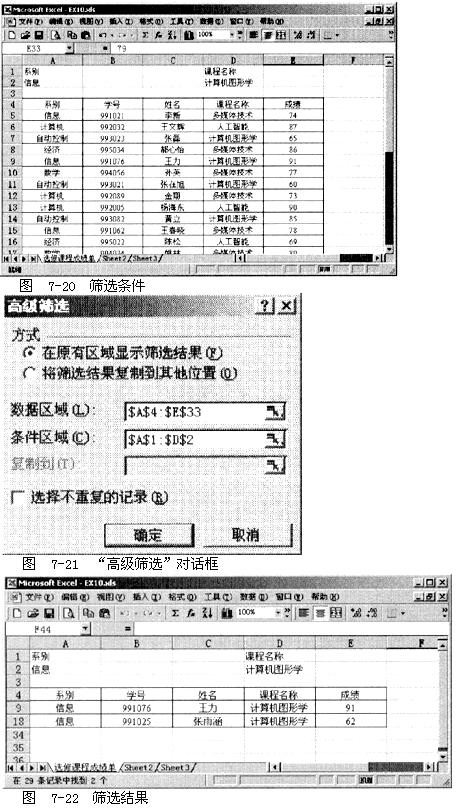 ⑤单击工具栏中的“保存”按钮(或按Ctrl +S键)保存文件。
⑤单击工具栏中的“保存”按钮(或按Ctrl +S键)保存文件。
本题主要考核单元格合并及内容居中,自动求和,工作表命名等操作。操作步骤如下。 ①打开工作表。 ②选中A1:F1单元格,单击工具栏中的“合并及居中”按钮。参见图7-16。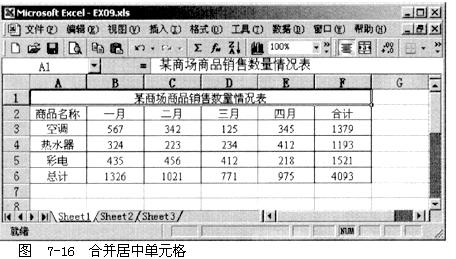 ③选中B3:E3单元格,单击工具栏中的“自动求和”按钮。选中单元格F3,拖动填充句柄,使虚线包括F4到F6,复制公式。
④选中B3:B5单元格,单击工具栏中的“自动求和”按钮。选中单元格B6,拖动填充句柄,使虚线包括单元格C6、D6、E6、F6,复制公式。参见图7-17。
③选中B3:E3单元格,单击工具栏中的“自动求和”按钮。选中单元格F3,拖动填充句柄,使虚线包括F4到F6,复制公式。
④选中B3:B5单元格,单击工具栏中的“自动求和”按钮。选中单元格B6,拖动填充句柄,使虚线包括单元格C6、D6、E6、F6,复制公式。参见图7-17。
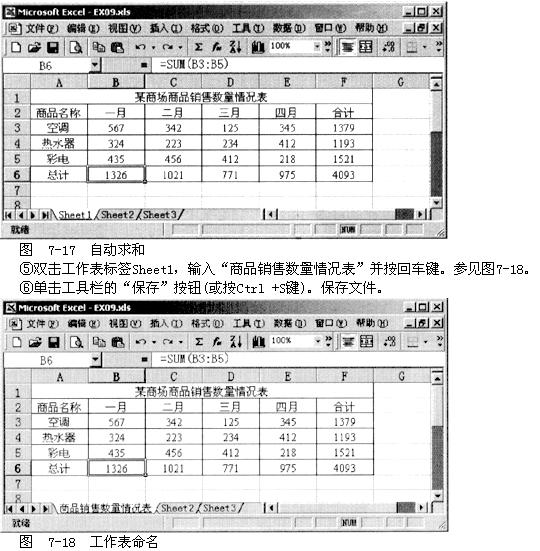 (2)本题主要考核对数据清单的内容进行高级筛选,
①打开工作表。
②选中第1行右击,选择快捷菜单中的“插入”命令,再同样操作两次,在工作表最前面插入3行。参见图7-19。
(2)本题主要考核对数据清单的内容进行高级筛选,
①打开工作表。
②选中第1行右击,选择快捷菜单中的“插入”命令,再同样操作两次,在工作表最前面插入3行。参见图7-19。
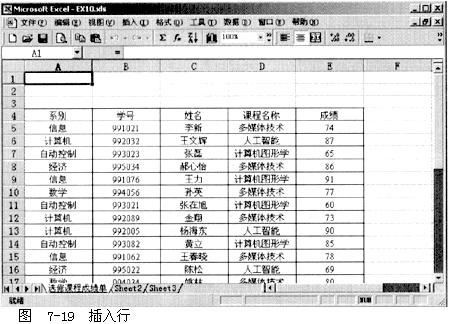 ③在A1单元格中输入“系别”,在A2单元格中输入“计算机”:在D1单元格中输入“课程名称”,在D2单元格中输入“计算机图形学”,即筛选条件“系别为计算机并且课程名称为计算机图形学”。参见图7-20。
④选择“数据”菜单中的“筛选”→“高级筛选”命令,打开“高级筛选”对话框。在“方式”中选择“在原有区域显示筛选结果”,“数据区域”选中表格,“条件区域”选中 A1:D2区域,然后单击“确定”按钮。参见图7-21。筛选结果如图7-22。
③在A1单元格中输入“系别”,在A2单元格中输入“计算机”:在D1单元格中输入“课程名称”,在D2单元格中输入“计算机图形学”,即筛选条件“系别为计算机并且课程名称为计算机图形学”。参见图7-20。
④选择“数据”菜单中的“筛选”→“高级筛选”命令,打开“高级筛选”对话框。在“方式”中选择“在原有区域显示筛选结果”,“数据区域”选中表格,“条件区域”选中 A1:D2区域,然后单击“确定”按钮。参见图7-21。筛选结果如图7-22。
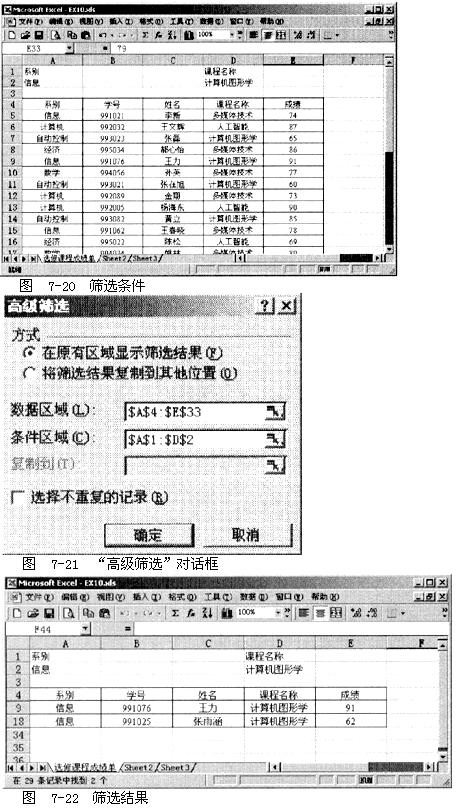 ⑤单击工具栏中的“保存”按钮(或按Ctrl +S键)保存文件。
⑤单击工具栏中的“保存”按钮(或按Ctrl +S键)保存文件。
-
第2题:
打开工作簿文件EXll.XLS(内容如下),将工作表sheet 1的A1:D1单元格合并为一个单元格,内容居中;计算“总计”行的内容,将工作表命名为“生产费用表”。
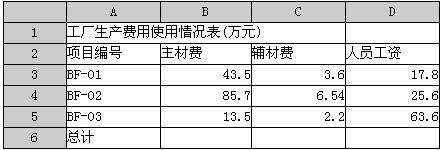
2.打开工作簿文件EX11.XLS,对工作表内的数据清单的内容按主要关键字为“主材费”的递减次序和次要关键字为“辅材费”的递增次序进行排序,排序的工作表还保存在EX11, XLS工作簿文件中,工作表名不变。
正确答案:第1小题 打开工作表。合并单元格。在86中键入“=SUM (113:115)”公式双击此单元格出现公式向右拖动右下角的实心方块填充到其他需要产生结果的单元格。 第2小题 打开表格后使用[数据]|[排序]命令打开对话框设置排序主关键字为“主材费”并选择“递减”;设置次关键字为“辅材费”并选择“递增”。
第1小题 打开工作表。合并单元格。在86中键入“=SUM (113:115)”公式,双击此单元格,出现公式,向右拖动右下角的实心方块填充到其他需要产生结果的单元格。 第2小题 打开表格后,使用[数据]|[排序]命令打开对话框,设置排序主关键字为“主材费”,并选择“递减”;设置次关键字为“辅材费”,并选择“递增”。 -
第3题:
打开工作簿文件EXCEL.xlsx,将工作表sheet1的A1:F1单元格合并为一个单元格,内容水平居中,计算“合计”列的内容,将工作表命名为“商场销售情况表”。

(2)选取“商场销售情况表”的“部门名称”列和“合计”列的单元格内容,建立“簇状棱锥图”,X轴上的项为部门名称,图表标题为“商场销售情况图”,插入到表的A7:F18单元格区域内。
正确答案:
(1)【解题步骤】
步骤1:通过“答题”菜单打开EXCEL.xlsx文件,选中A1:F1单元格,在【开始】功能区的【对齐方式】分组中,单击“合并后居中”按钮.合并单元格并使内容居中。
步骤2:计算“合计”列内容。在函数输入框中插入公式“=SUM(B3:E3)”,并按回车键,将鼠标移动到F3单元格的右下角,按住鼠标左键不放向下拖动即呵计算出其他行的值。
注:当鼠标指针放在已插入公式的单元格的右下角时,它会变为小十字“+”,按住鼠标左键拖动其到相应的单元格即可进行数据的自动填充。
步骤3:双击现有名称,输入新名称“商场销售情况表”。
步骤4:保存文件。
(2)【解题步骤】
步骤1:按题目要求建立“簇状棱锥图”。选中“部门名称”列和“合计”列,在【插入】功能区的【图表】分组中,单击“创建图表”按钮,弹出“插入图表”对话框,在“柱形图”中选择“簇状棱锥图”,单击“确定”按钮,即可插入图表。
步骤2:按照题目要求设置图表标题。在插入的图表中,选中图表标题,改为“商场销售情况图”。
步骤3:调整图的大小并移动到指定位置。选中图表,按住鼠标左键单击图表不放并拖动,将其拖劝到A7:F18单元格区域内。
注:不要超过这个区域。如果图表过大,无法放下,可以

键拖动可以将图表缩小到指定区域内。
步骤4:保存文件。 -
第4题:
打开工具簿文件EXCEL5.xls(内容如下),操作要求如下:
将工作表Sheetl的A1:D1单元格合并为一个单元格,内容水平居中;计算“金额”列的内容(金额=数量*单价)和“总计”行,将工作表重命名为“购买乐器情况表”。
 正确答案:[解题步骤] 步骤1:通过“答题”菜单打开EXCEL5.xls文件选择要合并的单元格单击[合并及居中]按钮合卉:单元格并使内容居中。 步骤2:选中要插入函数的单元格在工具栏中的[插入函数)按钮在弹出的“插入函数”对话框中选择相应的函数和参数计算“金额”列和“总计”行的内容。 步骤3:双击现有名称输入新的工作表名称为工作表重命名。
正确答案:[解题步骤] 步骤1:通过“答题”菜单打开EXCEL5.xls文件选择要合并的单元格单击[合并及居中]按钮合卉:单元格并使内容居中。 步骤2:选中要插入函数的单元格在工具栏中的[插入函数)按钮在弹出的“插入函数”对话框中选择相应的函数和参数计算“金额”列和“总计”行的内容。 步骤3:双击现有名称输入新的工作表名称为工作表重命名。
[解题步骤] 步骤1:通过“答题”菜单打开EXCEL5.xls文件,选择要合并的单元格,单击[合并及居中]按钮合卉:单元格,并使内容居中。 步骤2:选中要插入函数的单元格,在工具栏中的[插入函数)按钮,在弹出的“插入函数”对话框中选择相应的函数和参数,计算“金额”列和“总计”行的内容。 步骤3:双击现有名称,输入新的工作表名称,为工作表重命名。 -
第5题:
文件EXC.XLS的内容如下:
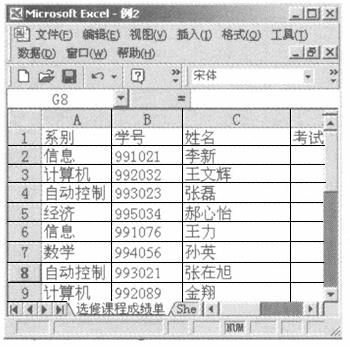
文件EXCEL.XLS的内容如下:

1. 打开工作簿文件EXCEL.XLS.将工作表Sheet1的A1:F1单元格合并为一个单元格,内容水平居中,计算“总计”行和“合计”列单元格的内容,将工作表命名为“商品销售数量情况表”。
2.打开工作簿文件EXC.XLS,对工作表“选修课程成绩单”内的数据清单的内容进行高级筛选,条件为“系别为计算机并且课程名称为计算机图形学”(在数据表前插入三行,前二行作为条件区域),筛选的结果显示在原有区域,筛选后的工作表还保存在EXC.XLS工作簿文件中,工作表名不变。
正确答案:操作步骤如下: ①在考生文件夹中双击文件名EXCEL.XLS打开文件。 ②选中合并区域单击“格式”工具栏上【合并及居中】按钮 。
③选中B6单元格在函数框中输入SUM(B3:B5)以同样方式求其他行、列的和。
④双击工作表标签“sheet1”输入“商品销售数量情况表”回车保存文件。
⑤打开工作簿文件EXC.XLS选取“数据”菜单中“筛选”命令的子命令“高级筛选”在“方式”框中选择结果的输出位置为“原有区域”在“数据区域”中选中筛选的数据区域“$A$ 2:$E$ 30”“条件区域”为“计算机图形学!$A$1:$B$2”(此为绝对地址)确定。
⑥保存文件。
。
③选中B6单元格在函数框中输入SUM(B3:B5)以同样方式求其他行、列的和。
④双击工作表标签“sheet1”输入“商品销售数量情况表”回车保存文件。
⑤打开工作簿文件EXC.XLS选取“数据”菜单中“筛选”命令的子命令“高级筛选”在“方式”框中选择结果的输出位置为“原有区域”在“数据区域”中选中筛选的数据区域“$A$ 2:$E$ 30”“条件区域”为“计算机图形学!$A$1:$B$2”(此为绝对地址)确定。
⑥保存文件。
操作步骤如下: ①在考生文件夹中双击文件名EXCEL.XLS,打开文件。 ②选中合并区域,单击“格式”工具栏上【合并及居中】按钮 。
③选中B6单元格,在函数框中输入SUM(B3:B5),以同样方式求其他行、列的和。
④双击工作表标签“sheet1”,输入“商品销售数量情况表”,回车,保存文件。
⑤打开工作簿文件EXC.XLS,选取“数据”菜单中“筛选”命令的子命令“高级筛选”,在“方式”框中选择结果的输出位置为“原有区域”,在“数据区域”中选中筛选的数据区域“$A$ 2:$E$ 30”,“条件区域”为“计算机图形学!$A$1:$B$2”(此为绝对地址),确定。
⑥保存文件。
。
③选中B6单元格,在函数框中输入SUM(B3:B5),以同样方式求其他行、列的和。
④双击工作表标签“sheet1”,输入“商品销售数量情况表”,回车,保存文件。
⑤打开工作簿文件EXC.XLS,选取“数据”菜单中“筛选”命令的子命令“高级筛选”,在“方式”框中选择结果的输出位置为“原有区域”,在“数据区域”中选中筛选的数据区域“$A$ 2:$E$ 30”,“条件区域”为“计算机图形学!$A$1:$B$2”(此为绝对地址),确定。
⑥保存文件。
